Zorin OS sforna la versione 3.0 del sistema Linux basato su Ubuntu. Ma Zorin non è il solito clone di Ubuntu, dato che aspira ad essere come è Windows, in una delle sue tante incarnazioni. Vediamo se, rispetto alla versione 2.0 che non voleva saperne dei netbook, questa nuova versione è adatta anche a loro.
Si può scaricare la versione a 32 bit (1GB di ISO) da: ftp://ftp.ibiblio.org/pub/linux/distributions/zorin/3/zorin-os-3-core-32.iso.
Le opzioni di boot fornite da Unetbootin su pen sono moltissime:
- Default
- Boot the Live System
- Boot Live in safe graphics mode
- Start the installer directly
- Boot live in textonly mode
- Boot the Live System without splash and show boot info
- Run the memory test
- Boot from the first hard disk
Il boot avviene nella falsariga di Ubuntu: logo grafico di Zorin Os e 5 punti luminosi di avanzamento. Il caricamento si conclude a 1m e 4 secondi dal via, tempo in linea con Ubuntu.
Subito appena entrano nel sistema, si è verificato una notifica di un crash in un componente del sistema, anche se non era specificato quale fosse.
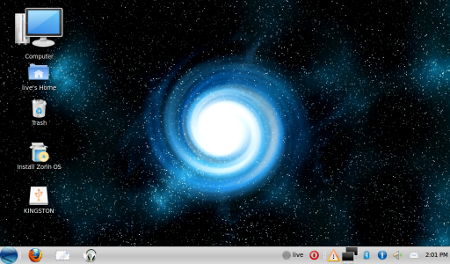
Lo schermo che ci presenta è spaziale…non tanto per la modalità di funzionamento, quanto per lo sfondo utilizzato 🙂
Le icone predenti sulla parte sinistra del desktop sono molto grandi, in particolare quella che da accesso al computer.
La barra di sistema è posizionata in basso ed è molto spessa. Essa contiene:
- Pulsante start
- Firefox
- Evolution
- Rhythmbox
- Diverse icone system tray (dalle classiche per la rete, bluetooth, audio, posta, a quelle relative alla presenza in linea).
Quello che balza subito all’occhio è che sono attivati degli effetti grafici sul comportamento delle finestre: ad esempio il menu di start si apre ruotando di 90° e scompare disintegrandosi in cubetti…C’è inoltre la trasparenza attiva e le finestre spostandosi sembrano immerse in acqua…E’ evidente che oltre a Gnome è attivo di default Compiz.
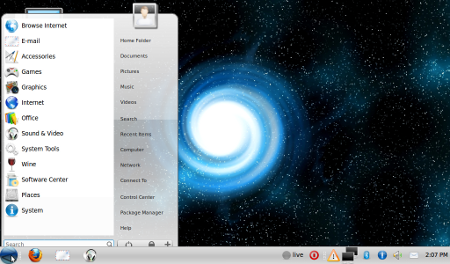
Il funzionameto del start menu ricorda molto quello di Windows 7, con le applicazioni divise in categorie sulla sinistra, una finestra di ricerca in basso e a destra i collegamenti a punti vitali del sistema: pannello di controllo, rete, computer, ecc.
In effetti Zorin OS ha la possibilità di cambiare il suo aspetto tra queste scelte:
- Windows 7
- Linux (Gnome)
- Windows XP
la versione Premium a pagamento permette anche di avere Windows Vista, Windows 2000 e MacOS X
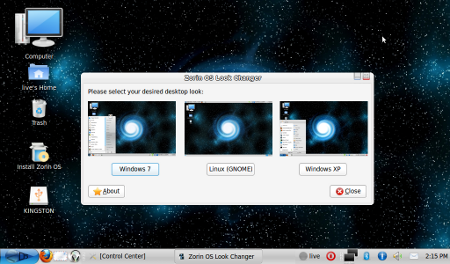
Il cambiamento richiede però di disconnettersi e rientrare nel sistema per avere effetto e si attiva con un click dal pannello di controllo che risulta molto ben fatto 🙂
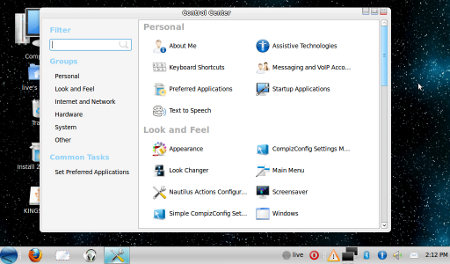
I programmi installati sono parecchi:
- Giochi Gnome
- F-Spot (gestore fotografie)
- GIMP (editor grafico)
- Scribus (desktop publishing)
- Simple Scan (scnner)
- Empathy (client chat)
- Firefox (web browser)
- Gwibber
- Transmission (client bittorrent)
- Evolution (client mail)
- OpenOffice (suite office)
- Brasero (masterizzatore)
- Movie Player (player video)
- OpenShot (video editor)
- Rhuthmbox (player audio)
- VLC (player multimediale)
- Wine/PlayOnLinux
- Java 1.6
Sono coperti tutti i campi, anche e soprattuto Windows, tramite Wine e PlayOnLinux che permette di installare e giocare ai titoli Windows su Linux.
L’installazione procede con le stesse domante di Ubuntu, solo che i pacchetti localizzato in Italiano sono già presenti nel sistema e quindi non è necessario attendere il loro scaricamento. Il boot su macchine virtuale del sistema installato è però molto superiore al tempo di Ubuntu.
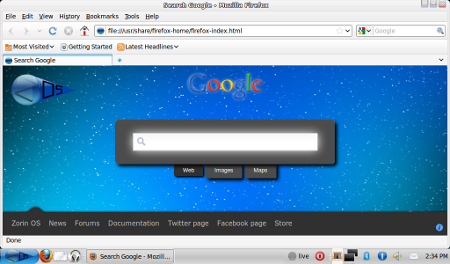
E’ indiscutibile che la possibilità di assomigliare alla versione che uno preferisce di Windows, fa di Zorin una valida alternativa per quanti provengono da Windows e vogliono avvicinarsi a Linux. Sicuramente questa versione è tra le distro Linux quella che più assomiglia a Windows tra quelle provate fino ad ora.
| Netbook | |
| Dim. Immagine | 1 GB |
| Tempo boot pen | 1:04 sec. |
| Fn+F1 (sospensione) | si |
| Fn+F2 (wireless) | sembra non funzionare |
| Fn+F3 (lum. dn) | si |
| Fn+F4 (lum. up) | si |
| Fn+F5 (monitor) | ? |
| Fn+F6 (task manager) | no |
| Fn+F7 (audio on/off) | si |
| Fn+F8 (audio dn) | si |
| Fn+F9 (audio up) | si |
| Tasto illuminazione | si |
| Tasto risoluzione | no |
| Tasto personalizzato 1 | no |
| Tasto personalizzato 2 | no |
| Ethernet | si |
| Wifi | Riconosciuto (ma va provato.) |
| Bluetooth | Riconosciuto (ma prob. Con tel.) |
| Audio | si |
| Webcam | si |
| Touch pad con 2 dita | non di default (va attivato) |
| Controllo prestazioni CPU | funzione non visibile se presente |
| 1024×600 | si |
| Sospensione | si |
| Ibernamento | non presente |
| PC virtuale | |
| Tempo boot ISO | 56 sec. |
| Tempo installazione HDD | 6:25 sec. |
| Tempo boot da HDD | 35 sec. |
| Spazio occupato | 2,82 GB |